1、通过插入文本框并设置文字方向为垂直,可实现局部文字竖排;2、在布局选项卡中将整体文字方向设为垂直,适用于中文竖排文档;3、对表格单元格单独设置文字方向,可使单元格内文字垂直显示。
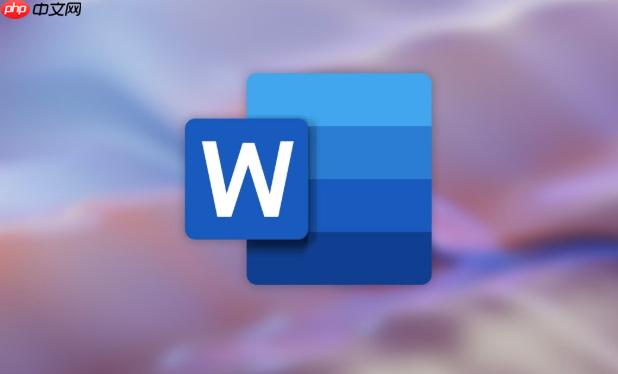
如果您希望在文档中实现文字的垂直排列,以便更好地适应中文竖排排版或制作特殊版式效果,可以通过调整文本方向来实现。以下是具体操作步骤:
本文运行环境:Surface Pro 9,Windows 11
通过插入文本框并调整其内部文本方向,可以实现文字的垂直显示。此方法适用于需要局部竖排的场景。
1、点击“插入”选项卡,选择“文本框”,在文档中绘制一个文本框。
2、在文本框中输入所需文字。
3、选中文本框,点击“格式”选项卡中的“文字方向”,选择“垂直”选项。
4、确认文字已变为从上到下排列,可根据需要调整文本框大小和位置。
该方法将整个页面的文字方向设为垂直,适用于撰写传统中文竖排文档。
1、进入“布局”选项卡,点击“文字方向”按钮。
2、在下拉菜单中选择“垂直”选项。
3、观察页面中所有段落的文字是否已调整为从上到下排列。
4、如需配合从右向左的阅读顺序,可在“布局”中进一步设置“稿纸设置”或调整段落对齐方式。
当使用表格时,可单独设置某个单元格的文本方向为垂直,便于制作表头或特殊标注。
1、选中目标表格单元格。
2、右键单击,选择“单元格对齐方式”下方的“文字方向”按钮。
3、重复点击该按钮可循环切换不同方向,直至文字呈垂直排列。
4、也可通过“表格属性”中的“单元格”选项卡,点击“文字方向”进行精确设置。
以上就是Word怎么将文字竖排显示_Word文本方向设置为垂直竖排的方法的详细内容,更多请关注php中文网其它相关文章!

每个人都需要一台速度更快、更稳定的 PC。随着时间的推移,垃圾文件、旧注册表数据和不必要的后台进程会占用资源并降低性能。幸运的是,许多工具可以让 Windows 保持平稳运行。




Copyright 2014-2025 https://www.php.cn/ All Rights Reserved | php.cn | 湘ICP备2023035733号